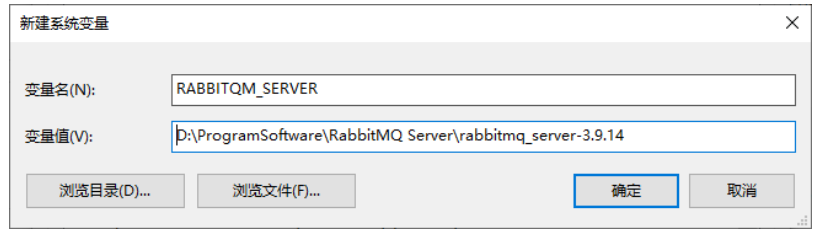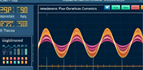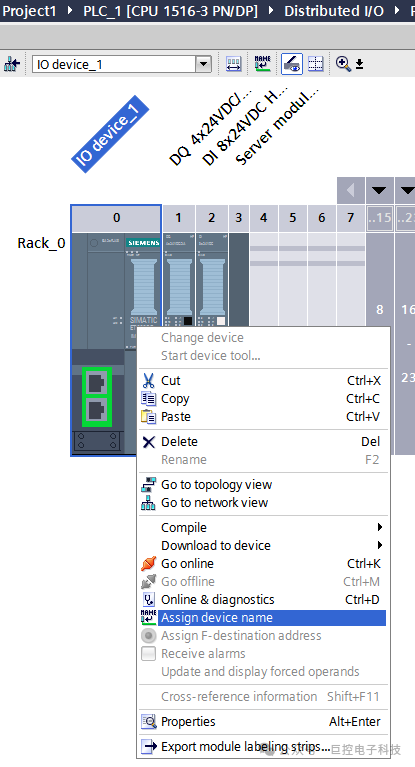前言
本文在QT项目的开发框架的基础上(源代码)增加tableWidget的右键菜单功能,并使用进程实现ping计算机的功能来讲解,本文不对进程间通信进行讲解。
概述
一个项目在开发过程中,通常面临着引入“第三方应用”,有些应用提供了源代码、动态库,这些是可以平滑的“嵌入”到项目代码中(比如框架里的xml处理等),但有些是固化的应用,比如后台命令行的ping等,在QT项目需要时,启动一个新进程执行命令并获取返回结果即可达到项目目的,框架里面特意提供了tools目录,目的就是用于存放“第三方”可用的工具。
应用效果图
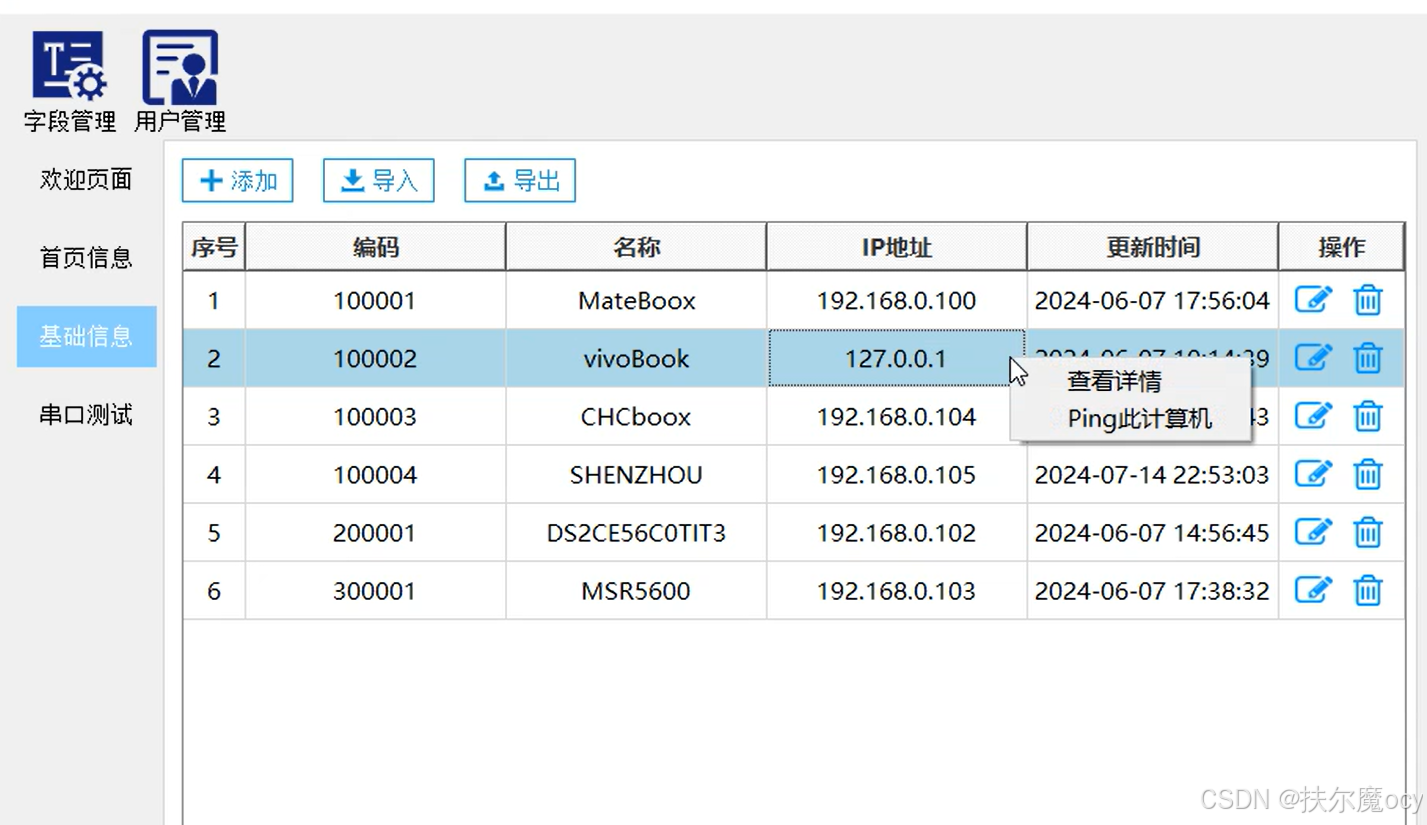
图1 tableWidget的右键菜单功能--ping此计算机

图2 ping对话框(创建新进程执行后台ping命令并获取返回结果)
功能讲解
1、tableWidget添加右键菜单功能
首先提供setContextMenuPolicy设置右键功能,在tab_basemsg.cpp中增加以下代码:
ui->tableWidget->setContextMenuPolicy(Qt::CustomContextMenu);//设置右键菜单功能接下来需要在tab_basemsg.h中添加槽函数,分成两种情况:
private slots:
//处理右键菜单请求
void on_tableWidget_customContextMenuRequested(const QPoint &pos);//此为系统默认响应槽函数
void tableWidget_MenuRequested(const QPoint &pos);//需要通过connect指向(1)如果声明on_tableWidget_customContextMenuRequested(const QPoint &pos);系统默认绑定了右键菜单功能,不需要connect来关联信号和槽;
(2)如果声明中不带on_tableWidget_,比如声明tableWidget_MenuRequested(const QPoint &pos);时,必须使用connect来关联信号和槽,为了代码管理规范,简易用此种方式。
此时在tab_basemsg.cpp中增加connect连接信号和槽函数:
ui->tableWidget->setContextMenuPolicy(Qt::CustomContextMenu);//设置右键菜单功能
connect(ui->tableWidget, &QTableWidget::customContextMenuRequested, this, &tab_basemsg::tableWidget_MenuRequested);在tab_basemsg.cpp中槽函数代码如下:
void tab_basemsg::tableWidget_MenuRequested(const QPoint &pos) {
QModelIndex index = ui->tableWidget->indexAt(pos);
if (!index.isValid()) return;
QMenu menu(this);
QAction *DiplaymsgAction = menu.addAction(tr("查看详情"));
connect(DiplaymsgAction,&QAction::triggered,[=](){
//获取选择的单元格
QList<QTableWidgetItem *> selected_cells = ui->tableWidget->selectedItems();
if(!selected_cells.isEmpty()){
QTableWidgetItem *codeCell = ui->tableWidget->item(selected_cells.first()->row(),HEAD_BASEMSG_CODE);
if(codeCell!=nullptr){
QString code = codeCell->text();
stBasemsg basemsg=m_basemsgmap[code];
basemsgDialg->setModal(false);
basemsgDialg->setWindowTitle("保存");
//basemsgDialg->setFixedSize(500,400);
basemsgDialg->open();
basemsgDialg->init(1,basemsg);
basemsgDialg->exec();
}
}
});
QAction *NetpingAction = menu.addAction(tr("Ping此计算机"));
connect(NetpingAction,&QAction::triggered,[=](){
//获取选择的单元格
QList<QTableWidgetItem *> selected_cells = ui->tableWidget->selectedItems();
if(!selected_cells.isEmpty()){
QTableWidgetItem *codeCell = ui->tableWidget->item(selected_cells.first()->row(),HEAD_BASEMSG_CODE);
if(codeCell!=nullptr){
QString code = codeCell->text();
stBasemsg basemsg=m_basemsgmap[code];
QString ip=basemsg.Ip;
qDebug() << __LINE__ << ip;
pingdlg->setIp(ip);
pingdlg->setModal(false);
pingdlg->setWindowTitle("PING测试");
pingdlg->setFixedSize(500,400);
pingdlg->open();
pingdlg->init();
pingdlg->exec();
}
}
});
menu.exec(QCursor::pos());
//menu.exec(ui->tableWidget->mapToGlobal(pos));
}详细的右键菜单功能是在槽函数中增加的,增加的方式如下:
QMenu menu(this);
QAction *DiplaymsgAction = menu.addAction(tr("查看详情"));
connect(DiplaymsgAction,&QAction::triggered,[=](){});
QAction *NetpingAction = menu.addAction(tr("Ping此计算机"));
connect(NetpingAction,&QAction::triggered,[=](){});2、多进程调用后台命令
通过QProcess process;(头文件#include <QProcess>)调用新进程来执行后台命令,并获取返回值输出到文本框中,如下代码所示
#include <QTextCodec>
#include <QProcess>
void pingDialog::on_start_clicked()
{
ui->textBrowser->setReadOnly(false);//
ui->textBrowser->setText("--------ping start--------");
QString times = ui->timeBox->currentText();
QString Ipstr=ui->ipEdit->text();
QString cmd = QString("ping -n %1 %2").arg(times).arg(Ipstr);//组装命令
m_isStart=true;
QProcess process;//创建新进程
process.start(cmd);//通过新进程执行后台命令
if(process.waitForFinished()){//等待进程返回后获取输出内容
// 读取进程的输出
QString output = QString::fromLocal8Bit(process.readAllStandardOutput());
QTextCodec *codec = QTextCodec::codecForName("GBK");
QString unicodeOutput = codec->toUnicode(output.toLocal8Bit());
ui->textBrowser->append(unicodeOutput);
}
}注意事项
直接使用QProcess执行后台命令时,在命令执行过程中(比如把ping的次数调为10次),QT应用是卡死的,用鼠标根本拉不动,原因是调用进程执行后台命令时,对于QT来说是阻塞方式!!要等进程输出内容返回后才恢复,这种在体验上很不友好,下一篇【QT常用技术讲解】多线程编程处理卡顿将引入多线程来解决此类阻塞问题。